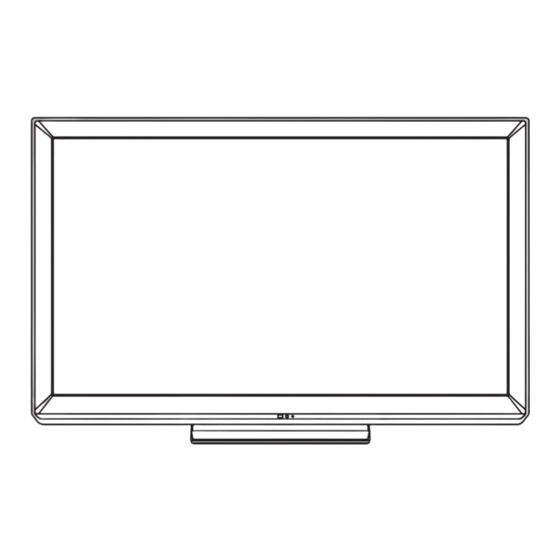
Table of Contents
Advertisement
Available languages
Available languages
Quick Links
Owner's Manual
42"/50" Class 720p Plasma HDTV
(41.6/49.9 inches measured diagonally)
Thank you for purchasing this Panasonic product.
English
Please read these instructions before operating your set and retain them for future
reference. The images shown in this manual are for illustrative purposes only.
Model No.
TC-P42X3M
TC-P50X3M
TQB2AC0045
Advertisement
Table of Contents

Summary of Contents for Panasonic Viera TC-P42X3M
- Page 1 Owner’s Manual 42”/50” Class 720p Plasma HDTV (41.6/49.9 inches measured diagonally) Thank you for purchasing this Panasonic product. English Please read these instructions before operating your set and retain them for future reference. The images shown in this manual are for illustrative purposes only.
- Page 2 Experience an amazing level of multimedia excitement Enjoy rich multimedia SD memory card Camcorder USB device Personal computer Cable box Amplifier with Speaker system DVD Recorder/ DVD Player/ Blu-ray Disc recorder Blu-ray Disc player ■ Do not display a still picture for a long time This causes the image to remain on the plasma screen (“Image retention”).
-
Page 3: Table Of Contents
• Laboratories. Watching TV ················································· 17 • Using VIERA TOOLS ···································· 20 HDAVI Control™ is a trademark of Panasonic Corporation. • Watching content from external devices ······· 21 • Using Media player ······································· 22 This product is licensed under the AVC patent portfolio... -
Page 4: Safety Precautions
The following accessories ● Do not climb or allow children to climb on the Plasma TV are manufactured by Panasonic Corporation. ● Place or install the Plasma TV where it cannot be • Wall-hanging bracket (Angled) pushed, pulled over or knocked down. - Page 5 ● ● Do not place any objects on top of the Plasma TV. If water or an object gets inside the Plasma TV, if the If water spills onto the Plasma TV or foreign objects get Plasma TV is dropped, or if the enclosure becomes inside it, a short-circuit may occur which could result in damaged, unplug the power supply cord immediately.
- Page 6 MERCHANTABILITY or FITNESS FOR A PARTICULAR PURPOSE. At least three (3) years from delivery of products, Panasonic will give to any third parry who contact us at the contact information provided below, for a charge no more than our cost of physically performing source code distribution, a complete machine- readable copy of the corresponding source code covered under LGPL.
-
Page 7: Accessories/Optional Accessory
TBLX0134 (TC-P42X3M) Owner’s Manual TBLX0135 ( TC-P50X3M) How to assemble (p. 8) Optional Accessory Please contact your nearest Panasonic dealer to purchase the recommended wall-hanging bracket. For additional details, please refer to the wall-hanging Wall-hanging bracket bracket installation manual. (angled) -
Page 8: Attaching The Pedestal To Tv
Otherwise the TV may fall over and become damaged, and personal injury may result. Do not use the pedestal if it becomes warped or physically damaged. If you use the pedestal when it is physically damaged, personal injury may result. Contact your nearest Panasonic Dealer immediately. - Page 9 Installing the remote’s batteries Caution Open Incorrect installation may cause Close battery leakage and corrosion, resulting in damage to the remote control. • Do not mix old and new batteries. • Do not mix different battery types (such as alkaline and manganese batteries). Hook •...
-
Page 10: Connections
Connections Connection Panels LAN connector DIGITAL AUDIO OUT Front of the TV USB1/2 connector SD card slot (p.22) Back of the TV PC terminal Antenna or Cable connection * See page 9 VHF/UHF Antenna Back of the TV (Power cord connection) Cable TV Power Cord... - Page 11 AV cable connection To use HDMI terminals Best AV Equipment HDMI AV OUT e.g. Blu-ray Disc player DVI OUT AV Equipment HDMI-DVI Conversion cable AUDIO OUT e.g. Blu-ray Disc player ● VIERA Link connection, please refer to p. 29 ● The HDMI connection is required for a 1080p signal.
-
Page 12: Identifying Controls
Identifying Controls TV controls/indicators Front of the TV Back of the TV Selects channels in sequence Volume up/down Displays the Main Menu Changes the input Remote control sensor mode Within about 23 feet POWER button Chooses Menu and (7 meters) in front of Submenu entries the TV set Power indicator... -
Page 13: First Time Setup
First Time Setup The first time setup screen is displayed only when the TV is turned on for the first time after the power cord is inserted into a wall outlet and when “Auto power on” (p. 48) is set to “No”. Turn the TV On with the POWER button (TV) (Remote) - Page 14 ANT/Cable setup Do you use a Cable, Satellite or Fiber Optic box with this TV? ANT/Cable setup Step 3 of 6 Do you use a Cable, Satellite or Fiber Optic box with this TV? Select Return Select connection type for Cable or Satellite box Select signal type and go to (Input labels)
- Page 15 Configure Network settings Select the Network type Set later: Go to Network settings Step 5 of 6 Select Ethernet cable of wireless network. You can set in “Setup” menu later. Ethernet cable Wireless(Wifi) Set later Wireless (WiFi): Start “Wireless network” (p. 16) Select Return Automatic: Press OK to start setup automatically.
- Page 16 Press MENU and select SETUP; then “First time setup”. Congratulations! Setup is complete. Enjoy your Panasonic VIERA TV. RETURN To watch TV via a Cable box, Satellite receiver, or any other source (DVD, DVR, gaming device, etc.), press the INPUT button and select the appropriate input.
-
Page 17: Watching Tv
Watching TV Turn power on (Remote) (TV) Note Please select correct input --> (p. 21) Select a channel number down • Also available side CH button on the unit. [For Cable/Satellite box connection] - Use your connected box’s remote control. Note Reselect “Cable”... - Page 18 Change aspect ratio and Zoom the picture ■ Press FORMAT to cycle through the aspect modes (p. 50) • 480i, 480p: FULL/JUST/4:3/ ZOOM • 1080p, 1080i, 720p: FULL/H-FILL/JUST/4:3/ZOOM Use when the picture does not fill the whole screen (bars appears on either side of the image) or portions of the picture is trimmed.
- Page 19 ■ Other Useful operations Entering characters You can use the remote control keys to enter the alphanumeric characters. ■ Menu Proxy setting Switches input mode Proxy address ABC → abc → 123 Proxy port ■ Press each number key to cycle through the alphanumeric character Select PQRS...
-
Page 20: Using Viera Tools
Using VIERA TOOLS VIERA TOOLS is the easy way to access the TV’s special features. They are displayed as shortcut icons on the TV screen. Display VIERA TOOLS Select the item ● The icons displayed differ depending on your country or area you select. (p. 13) select next (example) -
Page 21: Watching Content From External Devices
Watching content from external devices With the connected equipment turned On Display the Input select menu Select the input mode (shortcut) press the corresponding Input select NUMBER button on the remote ANT/Cable In Not used control to select the input of your HDMI 1 GAME choice. -
Page 22: Using Media Player
Using Media player You can view still and motion images and play music saved on a USB flash memory and an SD card. Basic features for Media player ■ Available contents and features Photos Videos Music Photos Videos Titles/Folders view Media player Music Folders... - Page 23 Viewing Contents Insert a Media (SD card or USB flash memory) • Auto play setting Image viewer auto play (p. 48) Display Media player (example) Select Drive (Display connected drive) Media player select Drive select Select RETURN SD memory card Select the Media Media player select...
- Page 24 Photos view [Photos thumbnail] [Features] ● Slideshow setting Photos ● Sort ● Drive select ● Media select Select SD memory card Info SUB MENU RETURN Slideshow Sort Drive select Media select [Photos playback screen] Photo status ● To display/hide Slideshow Single view Single view Guide and Banner...
- Page 25 Slideshow Display “Slideshow settings” Adjust items and select “Slideshow start” select Slideshow settings Slideshow settings Start Slideshow Start Slideshow Frame Photo effect Frame Transition effect Photo size Normal Photo effect Burst playback Transition effect Display interval Normal Repeat playback Photo size Normal Soundtrack settings Select...
- Page 26 Videos view [Videos thumbnail] [Features] ● Play Videos Titles/Folders view ● Drive select Trip1 Trip2 Trip3 Trip4 Trip5 Room Nature1 ● Media select Nature2 Nature3 Nature4 Nature5 Nature6 2009_4 2009_7 ● Aspect change 2009_9 Select SD memory card Info SUB MENU RETURN Play Drive select...
- Page 27 Music view [Music thumbnail] [Features] ● Play folder Media player Music Folders ● Drive select My Music_1 My Music_2 My Music_3 ● Media select SD memory card Select Info SUB MENU RETURN Play Folder Drive select Media select [Music playback screen] Navigation area AAAAAA Forward...
-
Page 28: Viera Link Tm "Hdavi Control Tm
VIERA Link “HDAVI Control ” Simultaneously control all Panasonic “HDAVI Control” equipped components using one button on the TV remote. Enjoy additional HDMI Inter-Operability with compatible Panasonic products. This TV supports “HDAVI Control 5” function. Connections to equipment (DVD recorder DIGA, HD Camcorder, Home theater system, Amplifier, etc.) with HDMI cables enables VIERA Link controls. - Page 29 VIERA Link™ Connections (with VIERA Link function) ■ Terminal overview Back of the TV ■ Connecting DVD Recorder (DIGA) HDMI cable DVD recorder (DIGA) with VIERA Link function ■ Connecting Home theater system/AV amp HDMI 1 is recommended. HDMI cable Home theater systems with VIERA Link function Optical cable...
- Page 30 VIERA Link settings and Available features To use all VIERA Link functions: After everything is connected, in VIERA Link settings menu, set “VIERA Link” to “On”. Some features are disabled depending on the “HDAVI Control” version of the equipment. Please check the list (p. 28) Display the menu Select “VIERA Link settings”...
- Page 31 “TV” to “Theater”. Sound will be output from the Home theater whenever the TV is powered on. Automatic lip-sync function Minimizes lip-sync delays between the picture and audio when you connect to a Panasonic theater system or Amplifier. TV provided setting information The following information about the TV settings can be transmitted to each piece of equipment (Recorder/Home theater/Player) that has “HDAVI Control 3 or later”...
- Page 32 VIERA Link menu and Available features Some features are disabled depending on the “HDAVI Control” version of the equipment. Please check the list (p. 28) Display the VIERA Link menu This function is not available depending on your country or area you select. (p. 13) select next (example)
- Page 33 Adjustment for the equipment output. Control the theater speakers with the TV remote control. Volume up / down This function is available only when a Panasonic Amplifier or Player theater is connected. Mute Select “Speaker output” Select “Home theater” or “TV”...
-
Page 34: Using Network Services
Using Network services Available Network service and features ■ Using EASY IPTV p. 39 ■ Using DLNA feature (Home network) p. 40 This TV is a DLNA Certified™ product. DLNA (Digital Living Network Alliance) is a standard that makes DLNA Certified digital electronics easier and more convenient to use on a home network. -
Page 35: Network Connections
Network Connections Contact your Broadband service provider NOTICE: If you don’t have Internet service by your local provider, please order a high-speed Internet service at no less than the following connection speed. If you already have such service, make sure that the connection speed exceeds the following. -
Page 36: Network Settings
Network settings This is a setting for connecting to a broadband environment. Display the menu Select “Network settings” select Menu Setup Channel surf mode Language Clock ANT/Cable setup Input labels Anti image retention Network settings VIERA Link settings Select the settings and set select ■... -
Page 37: Manual Setting
Wireless network (Wireless network setting) ■ Sets / Changes wireless network setting Press “Wireless network” and display setting screen Follow the directions on screen to complete the setting Search for Wireless networks: select Wireless network Select an Access point from the ones searched for Please choose connection method: automatically, and configure the settings as instructed Search for wireless networks... - Page 38 Network cameras list Before using a Network camera, you need to register the camera as shown below. You can also set to Default camera or Disconnect/Delete the registered cameras. Press “Network cameras list” and Start camera search. display screen ● Before you start to search for a camera, switch the camera to registration mode.
-
Page 39: Using Easy Iptv
Using EASY IPTV This function allows you to access Internet services, such as music distribution or social networking service etc, easily with selecting the VIERA TOOLS icon. ● You need broadband environment to use this service. Preparations ● Network connections (p. 35) ●... -
Page 40: Using Dlna Feature
Using DLNA feature You can share the contents (Photo, Video, Music etc.) stored in DLNA Certified media server with your home network system. Preparations ● Network connections (p. 35) ● Network settings (p. 36-38) Display VIERA TOOLS Select the “DLNA” select next (example) -
Page 41: Network Camera
Home position Note ● A number of VIERA-compatible network cameras can be found at the following sites: http://www.panasonic.com/ http://panasonic.net/pcc/products/netwkcam/ ● For more details on setting and operation of the Network camera, please also read the operating manuals for the Network camera. -
Page 42: Editing And Setting Channels
Editing and Setting Channels The current channel settings can be changed according to your needs and reception conditions. ANT/Cable setup and operation Display the menu Select “Setup” Menu Setup next Channel surf mode Language select Clock ANT/Cable setup Input labels Anti image retention Network settings VIERA Link settings... - Page 43 Auto program (Set automatically) Automatically searches and adds available channels to the memory. Select “ANT in” Start scanning the channels Select “Cable” or “Antenna” (Available channels are automatically set.) Or select “Not used”. Auto program Select “Auto program” Progress Number of channels Menu ANT/Cable setup This may take some time to complete.
-
Page 44: How To Use Menu Functions
How to Use Menu Functions Various menus allow you to set the picture, sound, and other functions so that you can enjoy watching TV best suited for you. Display the menu ● Shows the functions that can be adjusted. ● Some functions will be disabled depending on the type of input signal. -
Page 45: Picture Settings
● “Reset to default” will be grayed out if no changes are made in the following menus: “Picture”, “PC adjustments”, “Audio” and “Closed caption”. Picture settings Adjust the image or picture quality Settings Items Item Description Reset to defaults Resets all picture adjustments to factory default settings except for “Advanced picture”. -
Page 46: Audio Settings
Settings Items Item Description HDMI settings HDMI/DVI RGB Auto/ Prevents the blown out highlights and blocked up shadows when a wide-range signal is received. Selects between standard RGB range (HDMI 1-2) Standard range (16-235 bits) or non-compliance (0-255 bits). (16-235)/ Auto: Switches the RGB range (Standard (16-235)/ Nonstandard Nonstandard) depending on the HDMI signal information. -
Page 47: Lock
Lock Locks specified channels or shows to prevent children from watching objectionable content. You will be asked to enter your password each time you display the Lock menu. • Password setting/entering (p. 19) Set “Custom” in “Mode” to specify “Channel”, “Game”, “Program” and “EASY IPTV” settings. Settings Items Item Description... -
Page 48: Setup
Other function settings Setup Settings Items Item Description Channel surf All/Favorite Sets the mode to select the channel with the Channel up/down button. Favorite: Only channels registered as FAVORITE. (p. 18) mode Language English/Español/ Selects the screen menu language. Français Clock Adjusts the clock. -
Page 49: Ratings List For Parental Control
Ratings List for parental control “V-chip” technology enables you to lock channels or shows according to standard ratings set by the entertainment industry. ■ U.S. MOVIE RATINGS (MPAA) NO RATING (NOT RATED) AND NA (NOT APPLICABLE) PROGRAMS. Movie which has not been rated or where rating does not apply. -
Page 50: Technical Information
Technical Information Aspect Ratio (FORMAT) Press the FORMAT button to cycle through the aspect modes. This lets you choose the aspect depending on the format of the received signal and your preference. (p. 18) (e.g.: in case of 4:3 image) ●... - Page 51 ● Back up the recorded data at regular intervals in case of deteriorated or damaged data or erratic operation of the unit. (Panasonic is not liable for any deterioration or damage of recorded data.) 24 mm SD Card/USB flash memory warning messages...
- Page 52 VIERA Link “HDAVI Control ” HDMI connections to some Panasonic equipment allow you to interface automatically. (p. 29) ● This function may not work normally depending on the equipment condition. ● The equipment can be operated by other remote controls with this function on even if the TV is in Standby mode.
- Page 53 48 to 120 Hz. (However, the image will not be displayed properly if the signals exceed 1,200 lines.) Panasonic does not guarantee operation and performance of peripheral devices made by other manufacturers; and we disclaim any liability or damage arising from operation and/or performance from usage of such other maker’s peripheral...
-
Page 54: Frequently Asked Questions (Faq)
If there is a problem with your TV, please refer to the table below to determine the symptoms, then carry out the suggested check. If this does not solve the problem, visit the Panasonic website for further assistance. (see cover) - Page 55 SAP button on the remote control. (p. 17) Why is there no sound coming If the TV is connected to a Panasonic Home Theater via HDMI from the TV? cable, then check VIERA Link controls. (p. 33)
-
Page 56: Care And Cleaning
1. You need a broadband (high speed) Internet service with a speed of no less than 1.5 Mbps (p. 35). 2. Connect the TV to the Internet through your router by an Ethernet cable or a compatible Panasonic USB wireless adapter. How do I get EASY IPTV to work 3. -
Page 57: Specifications
Specifications TC-P42X3M TC-P50X3M Power Source AC 110-127 V, 60 Hz Rated Power 199 W 262 W Consumption Standby condition 0.2 W 0.2 W Drive method AC type Aspect Ratio 16:9 Visible screen size 42 ” class (41.6 inches measured diagonally) 50 ”... -
Page 58: Index
Index Accessories ............. 7 Safety ............... 4 Ant/Cable ............14,42 SAP ................ 17 Antenna ............10,14 Scan ..............14,42 Audio ..............46 SD Card ............22,51 Audio, Advanced ............ 46 Signal Meter ............43 Auto Power ON ............48 Sleep ..............46 Auto Program ............ - Page 60 Note...
- Page 61 Note...
- Page 62 Warranty Service purposes. Model Number Serial Number Web Site: http://panasonic.net/ © Panasonic Corporation 2011 Printed in U.S.A.
- Page 63 Televisión de alta definición de 720p y clase 42”/50” de Plasma (41,6/49,9 pulgadas medidas diagonalmente) Gracias por su decisión de comprar este producto marca Panasonic. Español Lea estas instrucciones antes de utilizar su televisor y guárdelas para consultarlas en el futuro. Las imágenes mostradas en este manual tienen solamente fines ilustrativos.
- Page 64 Sienta un nivel increíble de excitación multimedia Disfrute de multimedia Tarjeta de memoria SD Cámara de vídeo Dispositivo USB Videograbadora Ordenador personal Receptor digital Amplificador con multimedia sistema de altavoz Grabadora DVD/ Reproductor DVD/ Blu-ray Disc Blu-ray Disc No muestre una imagen fija durante mucho tiempo Esto hará...
- Page 65 Para ver la televisión ···································· 17 Laboratories. • Utilización de VIERA TOOLS ······················· 20 • HDAVI Control™ es una marca de fábrica de Panasonic Visualización de contenido de dispositivos Corporation. externos ······················································· 21 • Utilización de Reproductor de Medios ········· 22 Funciones avanzadas Este producto está...
-
Page 66: Precauciones Para Su Seguridad
Si entran objetos extraños en el interior de la • Abrazadera de suspensión de pared (Angulado) televisor de plasma, consulte con su tienda local de Panasonic. TY-WK4P1RW En el improbable caso de que reciba una descarga eléctrica de este Asegúrese de que un técnico cualificado se encargue... - Page 67 Para evitar la dispersión del fuego, mantenga Si se produce un problema (por ejemplo falta la imagen velas así como otras llamas abiertas lejos o sonido), o si sale humo o hay olores no normales de de este producto en todo momento. la televisor de plasma, desenchufe inmediatamente el cable eléctrico del tomacorriente.
- Page 68 CONDICIONES APTAS PARA LA VENTA o ADECUACIÓN A FINES ESPECÍFICOS. Durante al menos tres (3) años a partir de la entrega de los productos, Panasonic proporcionará a cualquier tercero que nos contacte a la información de contacto indicada continuación, por un costo no superior a nuestro propio costo de distribuir físicamente el código fuente, una copia completa automatizada del código fuente correspondiente cubierto por LGPL.
- Page 69 Ensamblaje (pág. 8) Manual de usuario Accesorio opcional Póngase en contacto con su concesionario Panasonic más cercano para adquirir la ménsula de montaje en pared recomendada. Para conocer más Abrazadera de suspensión detalles, consulte el manual de instalación de la ménsula de montaje en pared.
- Page 70 Colocación del pedestal en el televisor ■ Montaje del pedestal Fije firmemente con los tornillos de ensamblaje . (4 tornillos en total) Apriete firmemente los tornillos. Accesorios Soporte Tornillo de montaje (4 de cada uno) Soporte Tamaño (M5 × 18) (plateado) Frente Tamaño (M5 ×...
- Page 71 Instalación de las pilas del mando a distancia Precaución Abrir. La instalación incorrecta puede causar fugas de electrolito y corrosión, lo que Cierre podría dañar el mando a distancia. • No mezcle pilas viejas y nuevas. • No mezcle pilas de tipos diferentes (pilas alcalinas y de manganeso, por ejemplo).
- Page 72 Conexiones Paneles de conexión Conector de LAN Salida de audio digital Parte delantera del TV Conector 1/2 USB Ranura de tarjeta SD (pág. 22) Parte posterior del TV Terminal de PC Conexión de antena o cable * Vea la página 9 Parte posterior del TV (Conexión del cable Antena de VHF/UHF...
- Page 73 Conexiones del cable AV Para utilizar terminales HDMI Superior Equipo de AV HDMI AV OUT ej. Reproductor Blu-ray Disc DVI OUT Equipo de AV Cable de conversión HDMI-DVI AUDIO OUT ej. Reproductor Blu-ray Disc ● Para las Conexiones VIERA Link, consulte la pág. 29. ●...
- Page 74 Identificación de los controles Controles/indicadores del televisor Parte delantera del TV Parte posterior del TV Selecciona canales en orden. Subida/bajada del volumen Visualiza el menú principal Cambia la señal de Sensor del control entrada. remoto Dentro El botón POWER Selecciona el menú de unos 7 metros y la entrada de enfrente del televisor...
-
Page 75: Ajuste Inicial
Ajuste Inicial La pantalla “Ajuste Inicial” se visualiza solamente cuando el TV se enciende por primera vez después de enchufar el cable de alimentación en una toma de corriente y cuando “Autoencendido” (pág. 48) se pone en “No”. Encienda el televisor con el interruptor POWER. (TV) (mando a distancia) Configure su modo de visualización... - Page 76 Ajuste ANT/Cable ¿Utiliza usted una Caja de Cable, Satélite o de Fibra Óptica con este TV? Ajuste ANT/Cable Paso 3 de 6 ¿Utiliza usted una Caja de Cable, Satélite o de Fibra Óptica con este TV? Sí Selección Sí RETURN Seleccione el tipo de conexión para el cable o satélite y vaya a...
- Page 77 Configurar “ Configuración de red” Seleccione el tipo de red Ajustar después: Vaya a Configuración de red Paso 5 de 6 Seleccione red de cable Ethernet o inalámbrica. Puede ajustar el menú “Ajuste” Cable Ethernet Inalámbri. (WiFi) Ajustar después después. Inalámbri.
- Page 78 Pulse MENU y seleccione Ajuste; luego “Ajuste Inicial” Felicitación! Configuración completada. Disfrute su TV VIERA Panasonic. RETURN Para ver TV mediante una caja de cable, receptor satelital o cualquier otro medio (DVD, DVR, dispositivo de juegos, etc.), pulse el botón INPUT y seleccione la entrada adecuada.
- Page 79 Para ver la televisión Encienda el televisor (mando a distancia) (TV) Nota Seleccione la entrada correcta --> (pág. 21) Seleccione un número de canal Arriba Abajo • Botón CH disponible también en la unidad. [Para conexión de la caja de cable/ satelital] - Use el control remoto de la caja conectada.
- Page 80 Cambia la relación de aspecto y el acercamiento de la imagen ■ Pulse FORMAT para cambiar entre los modos de aspecto (pág. 50) • 480i, 480p: COMP/JUSTO/4:3/ACERC • 1080p, 1080i, 720p: COMP/H-LLENO/JUSTO/4:3/ACERC Utilice cuando la imagen no llena toda la pantalla (aparecen barras en alguno de los dos lados de la imagen) o parte de la imagen está...
- Page 81 ■ Otras operaciones útiles Introducción de caracteres Puede usar la tecla del mando a distancia para introducir los caracteres alfanuméricos. ■ Menú Ajustes Proxy Conmuta el modo de entrada. Dirección proxy Puerto proxy ABC → abc → 123 ↑ _ ____________ ■...
- Page 82 Utilización de VIERA TOOLS VIERA TOOLS es la forma más fácil de acceder a las características especiales del TV. Estas se muestran como iconos de acceso directo en la pantalla de la TV. Visualice VIERA TOOLS Seleccione el elemento ● Los íconos desplegados difieren dependiendo de su país o del área seleccionada.
- Page 83 Visualización de contenido de dispositivos externos Con el equipo conectado encendido Visualización del menú de selección de entrada Seleccione el modo de entrada (atajo) Pulse la tecla de número Seleccionar entrada correspondiente en el mando Entrada ANT/Cable No utilizado a distancia para seleccionar HDMI 1 JUEGO la entrada de su elección.
- Page 84 Utilización de Reproductor de Medios Puede ver imágenes fijas y en movimiento y reproducir música almacenada en una memoria flash USB y en una tarjeta SD. Características básicas del Reproductor de Medios ■ Contenidos y características disponibles Fotografías Vídeos Música Reproductor de Medios Fotografías Todas las fotos...
- Page 85 Visualización de contenidos Inserte un medio (tarjeta SD o Memoria flash USB) • Ajuste de reproducción automática Reprod. automática de imágenes (pág. 48) Visualice el “Reproductor de Medios” (ejemplo) Seleccione el dispositivo (Dispositivo conectado exhibido) Reproductor de Medios Seleccione Aceptar Selec.
- Page 86 Vista de Fotografías [Fotografías en miniatura] [Características] ● Ajuste de diapositivas Reproductor de Medios Fotografías Todas las fotos ● Clasificar ● Selección de dispositivo ● Selección de Medios Tarjeta de Memoria SD Selección Información SUB MENU RETURN Diapositivas Clasificar Selec. dispositivo Selección de Medios [Pantalla de reproducción de fotografías] Estado de la foto...
- Page 87 Diapositivas Visualice “Ajuste de diapositivas” Ajuste elementos y seleccione “Iniciar presentación” Seleccione Ajuste de diapositivas Reproductor de Medios Fotos Todas las fotos Ajuste de diapositivas Iniciar presentación Iniciar presentación Cuadro Efecto fotografía Cuadro Transición Tamaño de foto Efecto fotografía Normal Reproducción de ráfaga Aceptar Transición...
- Page 88 Vista de Vídeos [Vídeos en miniatura] [Características] ● Reproducir Reproductor de Medios Vídeos Vista de Títulos/Carpetas ● Selección de dispositivo Trip1 Trip2 Trip3 Trip4 Trip5 Room Nature1 ● Selección de Medios Nature2 Nature3 Nature4 Nature5 Nature6 2009_4 2009_7 ● Cambia la aspecto 2009_9 Selección Tarjeta de Memoria SD...
- Page 89 Vista de Música [Música en miniatura] [Características] ● Reproducir Fichero Reproductor de Medios Música Fichero ● Selección de dispositivo My Music_1 My Music_2 My Music_3 ● Selección de Medios Tarjeta de Memoria SD Selección Información SUB MENU RETURN Reproducir Fichero Selec.
- Page 90 VIERA Link “ HDAVI Control ” Control simultáneo de todos los componentes de Panasonic equipados con “HDAVI Control” utilizando un botón de un mando a distancia. Disfrute de la interoperabilidad HDMI adicional con productos compatibles de Panasonic. Este televisor soporta la función “HDAVI Control 5”.
- Page 91 Conexiones VIERA Link (con función VIERA Link) ■ Generalidades de las terminales Parte posterior del TV ■ Conexión de la Grabadora de DVD (DIGA) Cable HDMI Grabadora DVD (DIGA) con función VIERA Link ■ Conexión del sistema teatro en casa/amplificador AV Se recomienda HDMI 1.
- Page 92 Ajustes VIERA Link y características disponibles Para utilizar las funciones VIERA Link: Una vez conectado todo, configure “VIERA Link” en “Sí” en el menú de ajustes de VIERA Link. Algunas características están deshabilitadas dependiendo de la versión del equipo “HDAVI Control”. Por favor verifique la lista.
- Page 93 Cuando se selecciona “Sí” y se apaga el televisor, todos los equipos compatibles con VIERA Link que están conectados se apagan también automáticamente. • La Grabadora DVD de Panasonic no se apagará si aún está en el modo de grabación. • El televisor permanece encendido aunque se apague el equipo compatible con VIERA Link.
- Page 94 El menú VIERA Link y características disponibles Algunas características están deshabilitadas dependiendo de la versión “HDAVI Control” del equipo. Por favor verifique la lista. (pág. 28) Visualización del menú VIERA Link Esta función no está disponible dependiendo de su país o del área seleccionada. (pág.
- Page 95 Controle los altavoces de cine para casa con el control Subida/bajada del volumen remoto del televisor. Esta función sólo está disponible cuando está conectado un amplificador o reproductor de cine para casa de Panasonic. Silenciamiento del sonido Seleccione “Salida altavoz” •...
- Page 96 Uso de servicios de Red Servicio y características de Red disponibles ■ Utilización de IPTV FÁCIL pág. 39 ■ Utilización de la característica DLNA (Red doméstica) pág. 40 Este televisor es un producto DLNA Certified™. DLNA (Alianza de Redes Digitales Vivas) es una norma que hace a la electrónica digital DLNA Certified más fácil y más conveniente para su utilización en una red doméstica.
- Page 97 Conexión de red Póngase en contacto con su proveedor de servicios de banda ancha AVISO: Si no tiene el servicio de Internet con su proveedor local, solicite el servicio de Internet a alta velocidad a no menos de la siguiente velocidad de conexión. Si ya tiene dicho servicio, asegúrese de que la velocidad de conexión supera la siguiente.
- Page 98 Configuración de red Este es un ajuste para conectar a un entorno de banda ancha. Visualice el menú Seleccione “Configuración de red” Seleccione Menú Ajuste Modo de navegación Todos Idioma Reloj Ajuste ANT/Cable Títulos de entradas Anti retención de imag Configuración de red Ajuste VIERA Link Seleccione el elemento y establezca...
- Page 99 Red Inalámbrica (Configuración de Red Inalámbrica) ■ Ajusta / Cambia la configuración de la red inalámbrica Presione “Red Inalámbrica” y muestre la pantalla de ajuste Siga las instrucciones en pantalla para completar el ajuste. Buscar redes inalámbricas: Seleccione Red Inalámbrica Seleccione un punto de acceso de los que arrojó...
- Page 100 Cámara de red Antes de usar la cámara de red debe registrarla como se muestra a continuación. También puede definir una cámara predeterminada o desconectar/eliminar las cámaras registradas. Presione “Cámaras en red” y muestre la Iniciar la búsqueda de la cámara conectada. pantalla ●...
- Page 101 Utilización de IPTV FÁCIL Esta función le permite acceder fácilmente a los servicios Internet, tales como distribución de música o servicio de redes sociales seleccionando el ícono VIERA TOOLS. ● Necesita servicio de banda ancha para utilizar este servicio. Preparaciones ●...
- Page 102 Uso de la característica DLNA Puede compartir los contenidos (fotos, video, música, etc.) almacenados en el servidor de medios DLNA Certified con su sistema de red doméstica. Preparaciones ● Conexión de red (pág. 35) ● Configuración de red (pág. 36-38) Visualice VIERA TOOLS Seleccione “DLNA”...
- Page 103 RETURN Posición destinida Posición nativo Nota ● Puede encontrar varias cámaras de red compatibles con VIERA en los siguientes sitios: http://www.panasonic.com/ http://panasonic.net/pcc/products/netwkcam/ ● Para obtener más detalles sobre la configuración, consulte el manual de funcionamiento de la Cámara de red.
- Page 104 Edición y configuración de canales Los ajustes del canal actual se pueden cambiar según sus necesidades y las condiciones de la recepción. Ajuste y operación de ANT/Cable Visualice el menú Seleccione “Ajuste” Menú Ajuste Siguiente Modo de navegación Todos Idioma Seleccione Reloj Ajuste ANT/Cable...
- Page 105 Programa auto (Ajuste automático) Busca y agrega automáticamente los canales que pueden recibirse en la memoria. Seleccione “Entrada ANT” Inicie la exploración de los canales Seleccione “Cable” o “Antena” (Los canales disponibles se establecen O seleccione “No utilizado” automáticamente.) Seleccione “Programa auto” Programa auto Progreso Menú...
- Page 106 Cómo utilizar las funciones de los menús Varios menús le permiten seleccionar configuraciones para la imagen, el sonido y otras funciones, para que usted pueda disfrutar viendo la televisión como usted desee. Visualice el menú Muestra las funciones que pueden ser ajustadas Algunas funciones se deshabilitarán dependiendo del tipo de señal de entrada...
- Page 107 ● Regreso prefijados se tornará gris (deshabilitado) en caso que no se realicen cambios en los siguientes menús: “Imagen”, “Ajuste PC”, “Audio” y “Subtítulos”. Ajustes de imágen Ajuste la calidad de imagen o fotografía Ajustes Elemento Descripción del elemento Regreso prefijados Restablece la configuración del menú...
- Page 108 Ajustes Elemento Descripción del elemento Ajustes HDMI Rango RGB de Automático/ Previene los destellos luminosos y las obstrucciones de sombras HDMI/DVI durante la recepción de señal de rango amplio. Selecciona entre el Estándar (16-235)/ rango RGB Estándar (16-235 bits) o completo (0-255 bits). (HDMI 1-2) No Estándar Automático: Alterna el rango RGB (Estándar (16-235)/No Estándar) en...
- Page 109 Bloqueo Bloquea canales o programas especificados para impedir que los niños vean material censurable. Cada vez que visualice el menú Bloqueo se le pedirá que introduzca su contraseña. • Ajuste/ingreso de contraseña (pág. 19) Ajuste “Usuario” en “Modo” para especificar ajustes de “Canal”, “Juego”, “Programa” y “IPTV FÁCIL”. Ajustes Elemento Descripción del elemento...
- Page 110 Otros ajustes Ajuste Ajustes Elemento Descripción del elemento Modo de Todos/Favoritos Selecciona el canal con el botón de canal arriba/abajo. navegación Favoritos: Sólo cuando se registran canales como FAVORITE (pág. 18). Idioma English/ Selecciona el idioma para los menús de la pantalla. Español/ Français Reloj...
-
Page 111: Lista De Clasificaciones Para El Bloqueo
Lista de clasificaciones para el bloqueo La tecnología “V-chip” le permite bloquear canales o programas según clasificaciones estándar establecidas por la industria del entretenimiento. TABLA DE CLASIFICACIONES DE PELÍCULAS PARA LOS EEUU (MPAA) CONTIENE PROGRAMAS SIN RESTRICCIONES Y PROGRAMAS NA (NO APLICABLES). Las películas no tienen restricciones o las restricciones no son aplicables. - Page 112 Información técnica Relación de aspecto (FORMAT) Pulse el botón “FORMAT” para pasar por los modos de aspecto. Esto le permite elegir el aspecto dependiendo del formato de la señal recibida y sus preferencias. (pág. 18) (ej.: en el caso de una imagen 4:3) COMP JUSTO COMP...
- Page 113 Haga una copia de seguridad de los datos grabados a intervalos regulares por si estos se deterioran o se dañan, o por si la unidad funciona de forma errática. (Panasonic no acepta ninguna responsabilidad por el 24 mm deterioro o daño que puedan sufrir los datos grabados.)
- Page 114 VIERA Link “HDAVI Control ” Las conexiones HDMI para algunos equipos Panasonic le permiten hacer interfaz automáticamente. (pág. 29) Esta función puede no funcionar normalmente dependiendo de la condición del equipo. Con esta función activada, aunque el televisor esté en el modo de espera, el equipo podrá ser controlado por otros mandos a distancia.
- Page 115 48 a 120 Hz. (Sin embargo, las señales que exceden 1.200 líneas no se visualizarán correctamente.) Panasonic no garantiza el funcionamiento ni el rendimiento de dispositivos periféricos de otros fabricantes y renuncia a cualquier responsabilidad legal o daños causados por el funcionamiento y/o rendimiento derivado del uso de dichos...
-
Page 116: Preguntas Frecuentes
Si hubiera algún problema con su TV, refiérase a la tabla abajo para determinar los síntomas y luego realice la verificación sugerida. Si aún no resolviese el problema visite el sitio Web de Panasonic para asistencia adicional. (ver portada) Preguntas Respuestas ¿Cómo ver la imagen desde dispositivos... - Page 117 SAP en el control remoto. (pág. 17) ¿Por qué no emite sonido el Si el TV está conectado a un teatro en casa de Panasonic por medio de un cable HDMI, verifique los controles VIERA Link. (pág. 33) Si el TV está...
-
Page 118: Cuidados Y Limpieza
2. Conecte el televisor a Internet a través de un router por medio de un ¿Qué puedo hacer para que cable Ethernet o un adaptador USB inalámbrico compatible de Panasonic. IPTV FÁCIL funcione en mi 3. Realice la “Prueba de Conexión” en el menú Configuración de red. - Page 119 Especificaciones TC-P42X3M TC-P50X3M Alimentación 110-127 V CA, 60 Hz Consumo nominal de 199 W 262 W energía Condición de espera 0,2 W 0,2 W Método de Tipo de CA accionamiento Relación de aspecto 16:9 Tamaño de pantalla Clase 42” (41,6 pulgadas medidas diagonalmente) Clase 50” (49,9 pulgadas medidas diagonalmente) visible 921 mm ×...
- Page 120 Índice Accesorios ............... 7 Reconfiguración ............. 48 Acercamiento ........... 18, 50 Reloj ..............15, 48 Adaptador de LAN inalámbrica ......16, 35 Reproducir Automática de imágenes ..... 48 Ajuste Inicial ..........13-16, 48 Reproductor de Medios ......20, 22-27 Ajustes de la imagen ..........45 SAP ................
- Page 122 Certifi cado de Garantía...
- Page 123 Certifi cado de Garantía Audio y Video Ceser 240-1698 814-8170 Rayson (57-4) 412-4250 Servicet JLB (57-2) 722-3580 (57-2) 723-4252 ALREDEDORES DE MEDELLIN Rayson (57-4) 412-9692 MANIZALES Enlace Digital (57-6) 885-7839...
- Page 124 Modelo Número de serie Web Site: http://panasonic.net/ © Panasonic Corporation 2011 Impreso en EE.UU.












